PDF와 채팅하여 빠르게 답변 받기
PDF를 뒤적이는 데 소요되는 귀중한 시간을 절약하세요.
명확한 질문을 던지고, 단일 PDF뿐만 아니라 여러 PDF에서 정확하고 즉각적인 답변을 받으세요.
온라인 무료 AI PDF 채팅봇보다 더 빠르고 안전하며, 제약이 적습니다.


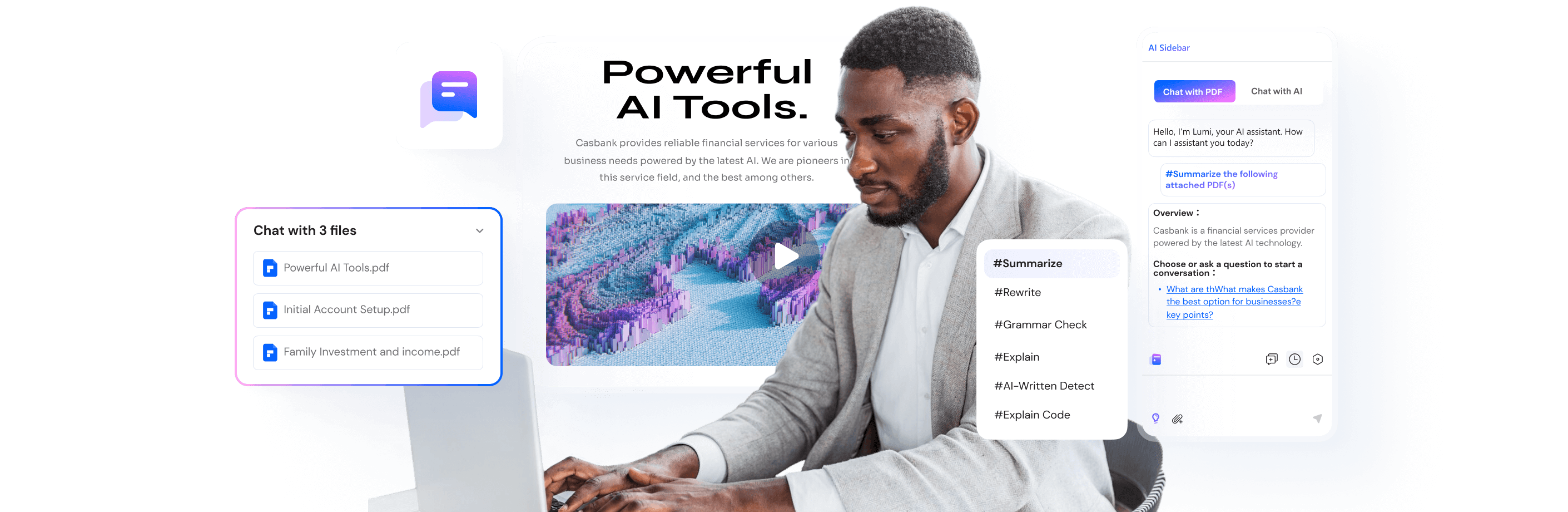
PDFelement vs. 온라인 무료 채팅봇:
PDFelement를 선택해야 하는 4가지 이유
PDF엘리먼트의 AI PDF 채팅 기능 활용 방법
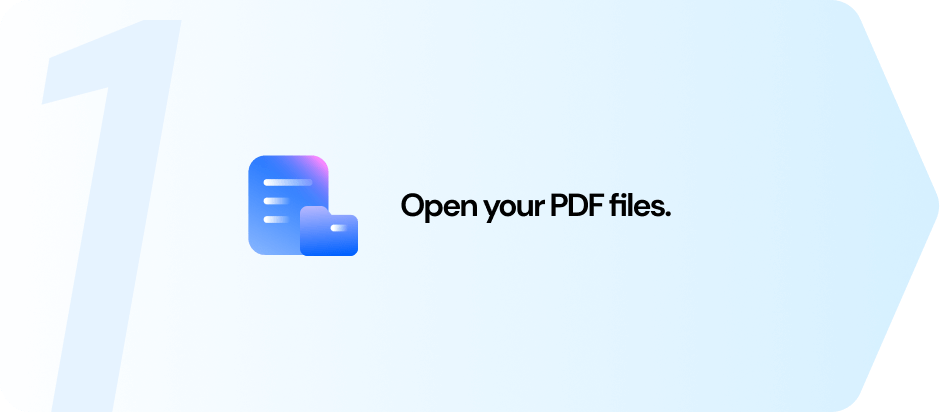
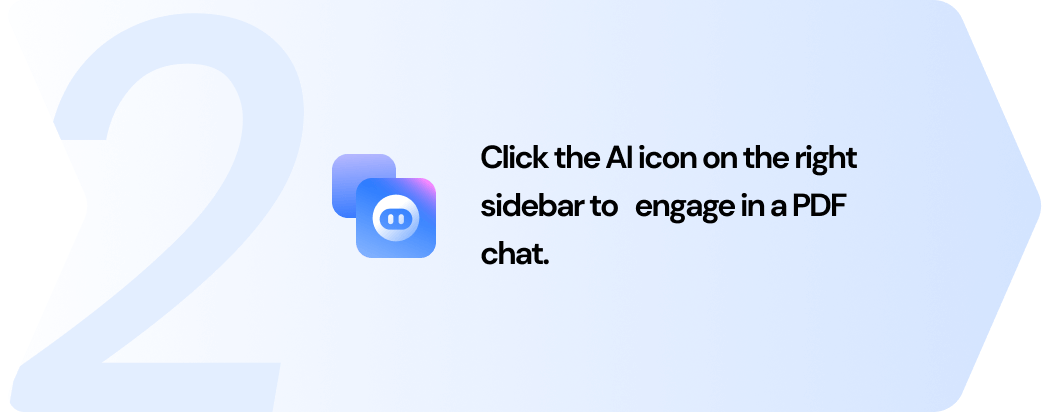
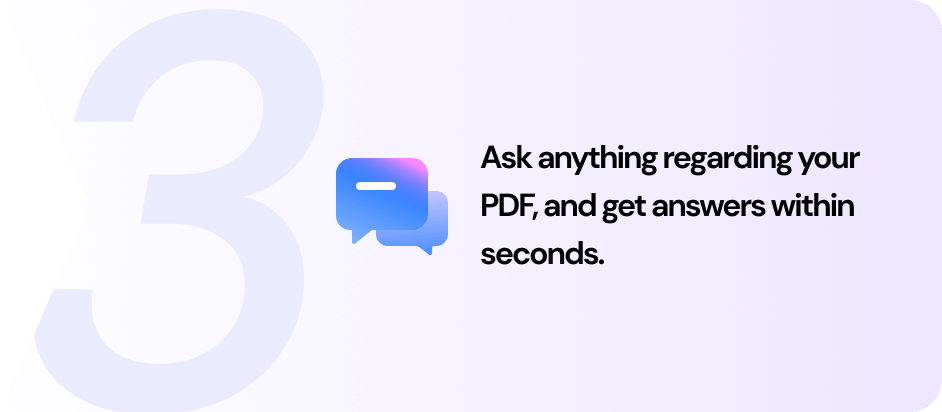
사용자들이 발견한 흥미로운
PDF 채팅 활용법
창의적인 사용자들이 어떻게 AI와 함께 PDF 채팅을 새로운 차원으로 발전시키고 있는지 알아보세요! AI를 활용해 PDF와 상호작용하는 숨겨진 팁도 함께 살펴보세요.

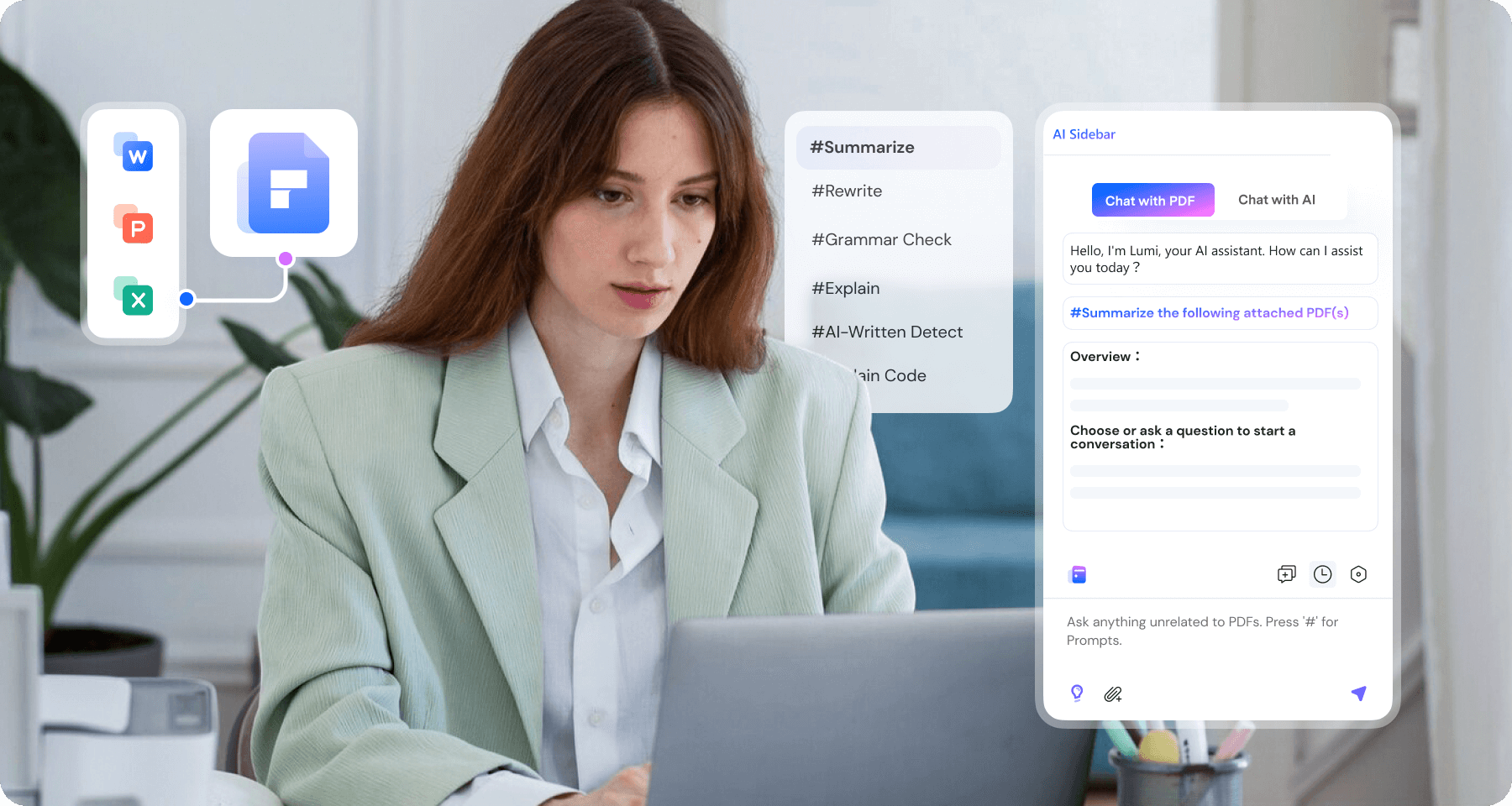
- ① "Create PDF" 버튼을 클릭하세요.
- ② PPT, Word, HTML, 이미지 파일을 PDF로 저장하세요.
- ③ AI 사이드바를 열고 질문을 입력하면 즉시 답변을 받을 수 있습니다.
- 지원 언어: 13개 지원 언어 중 선택 가능
- 톤: 창의적, 단순, 유머러스 등 7가지 스타일 중 선택
- 산업 분야: 9가지 산업별 옵션으로 보다 전문적인 답변 제공
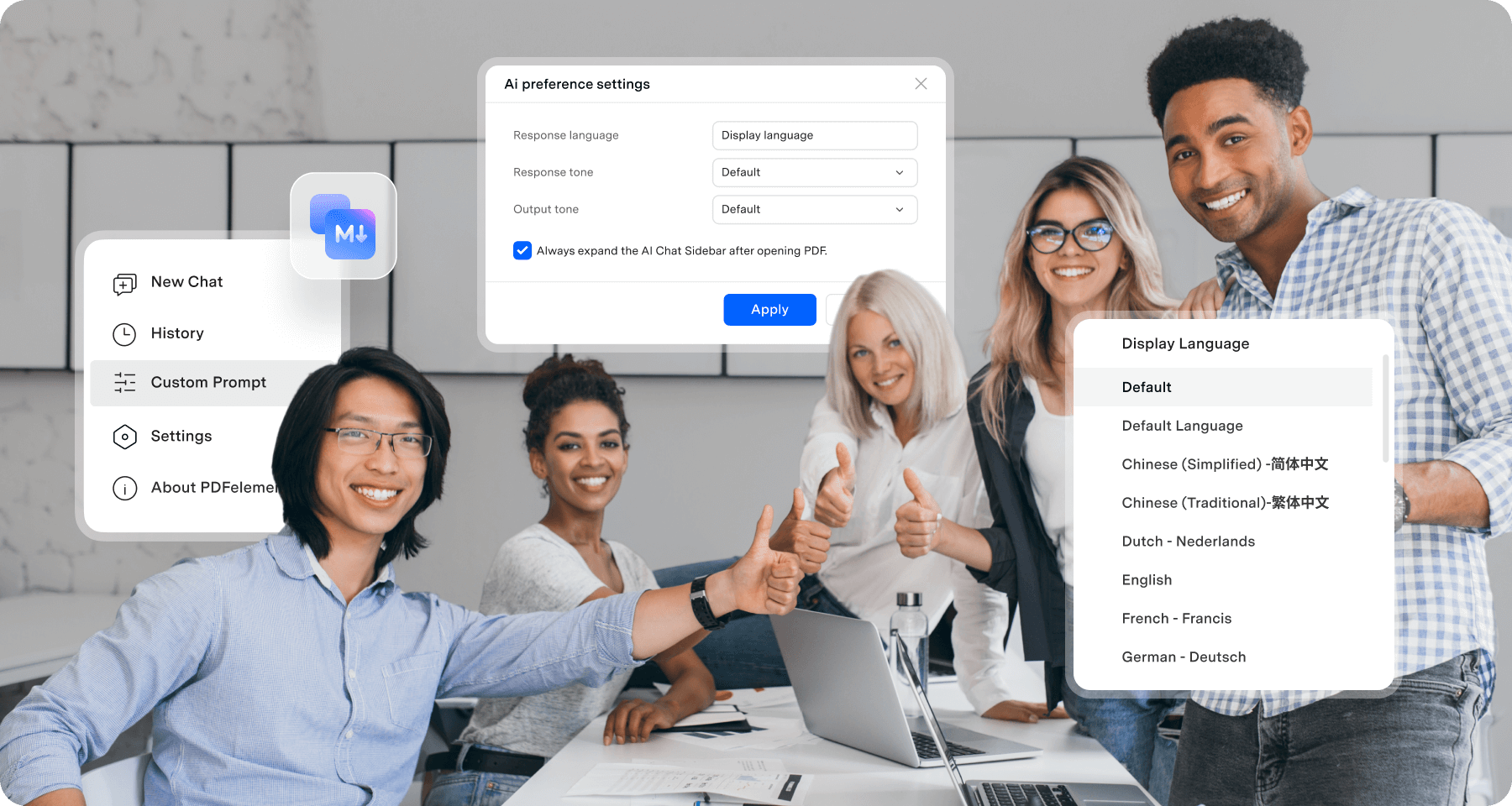
나에게 딱 맞는 PDF엘리먼트 AI 플랜 요금제
PDF 작업을 더 빠르고 효율적으로 할 수 있도록 AI 플랜을 선택하세요.
종류 |
PDF엘리먼트 AI 플랜
|
PDF엘리먼트 Windows용
|
PDF엘리먼트 Mac용
|
무료 다운로드
Windows용
mac용
|
|---|---|---|---|---|
| AI 기능 사용 가능 | 1 개월 플랜: 월 1,000회 사용 가능 | AI 기능을 다양한 상황에서 50회까지 사용할 수 있습니다. | AI 챗 기능 |

|

|

|

|
| AI PDF와 직접 대화하기 |

|

|

|

|
| AI 여러 개의 PDF 파일 동시에 대화하기 |

|

|

|

|
| AI PDF 내용 요약 |

|

|

|

|
| AI PDF를 Markdown 형식으로 요약 |

|

|

|

|
| AI 기반 정보 카드 제공 |

|

|

|

|
| AI PDF 문법 및 맞춤법 검사 |

|

|

|

|
| AI PDF 문서 자연스럽게 다듬기 |

|

|

|

|
| AI PDF 번역 기능 |

|

|

|

|
| AI PDF 내 주요 콘텐츠 분석 |

|

|

|

|
| PDF엘리먼트의 모든 기능 | PDF엘리먼트의 AI 기능 |
PDF엘리먼트 Windows용
|
PDF엘리먼트 Mac용
|
무료 체험판 제한 |
AI를 활용한 PDF 채팅 관련 자주 묻는 질문 (FAQs)
네, PDFelement를 사용하면 여러 개의 PDF 파일과 동시에 채팅할 수 있습니다. 방법은 다음과 같습니다.
1. 먼저 PDFelement에서 PDF 파일 하나를 엽니다.
2. 오른쪽 AI 사이드바를 클릭한 후, 채팅창 아래 종이 클립(첨부) 아이콘을 선택하고 추가할 PDF 파일들을 업로드합니다.
3. 모든 파일이 업로드되면 즉시 여러 PDF 파일과 대화하며 필요한 정보를 얻을 수 있습니다.
네, ChatGPT는 PDF를 읽을 수 있습니다. 하지만 버전에 따라 기능이 다릅니다. ChatGPT-3 및 3.5는 PDF를 먼저 일반 텍스트로 변환한 후 입력해야 합니다. 반면 ChatGPT-4.0은 직접 PDF를 읽을 수 있지만, 유료 구독이 필요합니다. 무료로 AI 기반 PDF 채팅 기능을 사용하려면 PDFelement의 "Chat with PDF" 기능을 고려해 보세요. 25회 무료 체험이 제공됩니다.
PDF 데이터를 분석하는 방법은 수동 분석 또는 스마트 소프트웨어 활용 방식으로 나뉩니다.
수동 분석은 문서에서 중요한 데이터를 직접 강조 표시하고, 주석을 추가하며, 주요 내용을 요약하는 방식입니다.
AI 기반 분석을 원한다면 PDFelement를 활용할 수 있습니다. "Chat with PDF" 기능을 사용하면 데이터에 대한 질문이 가능하며, 즉각적인 요약과 기본적인 데이터 분석을 직접 문서 내에서 수행할 수 있습니다. 데이터가 간단하면 수동 분석이 가능하지만, 빠르고 효율적인 분석이 필요하다면 PDFelement의 AI 기능을 활용하는 것이 더 효과적입니다.











PDF와 채팅하여 요약본 받기
이제 PDF와 채팅하며 요약을 바로 받을 수 있어요—직접 중요한 부분을 하나하나 강조하는 것보다 훨씬 빠릅니다! 게다가, 이해하기 어려운 내용도 바로 질문할 수 있어 마치 개인 맞춤형 학습 가이드처럼 활용할 수 있어요.